
Android cihazlarda bulunan Geliştirici Seçenekleri menüsünün nasıl açılacağınız yazımızda bulabilirsiniz.
Android cihazlarda, kullanıcı menülerinde yer almayan bazı gizli ayarlar bulunmakta. Bu Gizli Ayarlar’a ancak Geliştirici Seçenekleri menüsünden ulaşabilirsiniz. Geliştirici Seçenekleri menüsünün nasıl açılacağınız yazımızda bulabilirsiniz.
Android Geliştirici Seçenekleri nedir, ne işe yarar?
Android Geliştirici seçenekleri (Android Developer Options), Android işletim sistemli cihazlarda ulaşamadığımız ayarlara ulaşmamızı ve telefonla ilgili büyük değişiklikler yapabilmemizi sağlar.
Geliştirici seçenekleri ile işletim sistemimizin daha stabil ve performanslı çalışmasını sağlayabilir, yeni bir Android sürümü yükleyebilir, görünüm özelliklerini değiştirebilir, donanımsal özellikleri ile oynayabiliriz.
Android Geliştirici Seçenekleri nasıl açılır?
Android işletim sisteminde geliştirici seçenekleri varsayılan olarak gizli bir şekilde yer alıyor. Geliştirici seçenekleri menüsü aktifleştirmeniz gerekiyor. Geliştirici Seçenekleri menüsüne erişmek için yapmanız gereken işlemler yalnızca birkaç adımdan oluşuyor.
Android Geliştirici seçeneklerini açmak için;
- Ayarlar > Sistem > Hakkında adımlarını izleyerek Yapı Numarası (Derleme Numarası) bölümünü bulun.
- “Şu anda bir geliştiricisiniz!” uyarısını görene kadar Yapı Numarası bölümüne art arda birkaç kez dokunun.
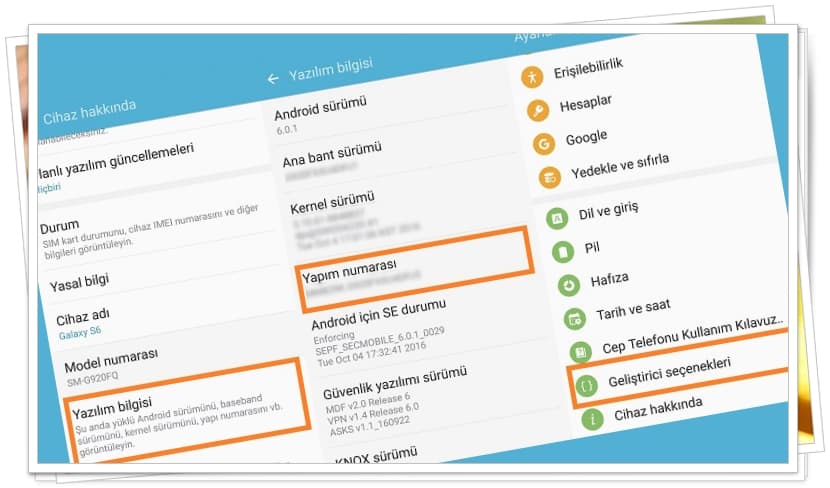
Bu işlem sonunda Geliştirici Seçeneklerini etkinleştirmiş olacaksınız.
Android Geliştirici seçeneklerini etkinleştirirseniz, cihazınızın garantisini bozmaz ve Geliştirici Seçenekleri açmak telefonunuza bir zarar vermez.
Android Geliştirici Seçenekleri nasıl kapatılır?
Android Developer Options yani Android geliştirici seçeneklerini kapatmak için;
- “Geliştirici Seçenekleri” ne gelerek orada en üstte bulunan “Açık” olarak gösterilen butona tıklayın.
Android Geliştirici seçenekleri kapanacaktır.
Android Geliştirici Seçenekleri ile yapabileceğiniz 30 işlem!
Android Geliştirici seçeneklerinde USB hata ayıklama ve bootloader kilidini açma gibi şeylerin yanı sıra yüksek ses kod çözücüler, çentik seçenekleri ve CPU kullanımı gibi şeyler de bulacaksınız.
- Animatör Süre Ölçeği : Bu ayar telefonunuzdaki menüler arasında geçiş yaparken oluşan animasyon görüntülerinin hızını ayarlamanıza yardımcı oluyor. Hızlı menü geçişleri istiyorsanız bu ayarı olabildiğince düşürebilirsiniz.
- Arka Plan İşlemlerini Sınırla : Telefonunuzda bir uygulamaya girdiğinizde arka planda başka bir uygulamanın çalışmasını istemiyorsanız bu ayar tam size göre. Buradaki seçenekler ile arka planda çalışacak işlem sayısını kapatabilir ya da sayısını belirleyebilirsiniz. Böylece telefonunuzun performansında belirgin artış görebilirsiniz.
- Bluetooth HCI Gözetleme Günlüğü : Geliştiriciler ve güvenlik uzmanları için işe yarayacak bu ayar ile Bluetooth HCI paketlerini analiz etmek için cihazın ana dizininde bir rapor dosyası oluşturulabiliyor.
- Hata Raporu Hazırla : Cihazınızın çalışma esnasında yaşadığı hatalar, sorunlar ve diğer tüm davranışları bu ayarı kullanarak görüntüleyebilirsiniz. Bu ayarı seçtikten bir kaç dakika sonra gelecek bildirim ile raporu görüntüleyebilirsiniz.
- GPU Aşımını Ayıkla : Bu ayar ile cihazın grafik işlemcisinde zorlama olduğunda hata çıkıp çıkmayacağını görebilirsiniz. Bu ayar seçildiğinde üst üste gelen ekranlar analiz edilir.
- Masaüstü Yedekle Şifresi : Uygulamaların yedekleme yapabilmek için sizin izninize başvurması için bu ayarı etkinleştirebilirsiniz. Geri yüklemek ve yedeklemek için şifre sorulmasını etkinleştirir.
- Etkinlikleri Saklama : Bu ayar Geliştirici Seçeneklerinin en gereksiz seçeneği denilebilir. Bu ayar etkinleştirildiğinde ana görünümden çıktığınızda tüm uygulamalar kapatılır. Tavsiye edilmeyen bir ayardır.
- OpenGL İzlemelerini Etkinleştir : Normal bir kullanıcının ihtiyacı olmayacak bu ayar ile OpenGL’in hataları denetlenir ve raporlama dosyası oluşturularak kullanıcıya sunulur.
- 4x MSAA’yı Etkinleştir : Bilgisayar oyunlarında sıkça karşılaştığımız MSAA ayarı Android telefonlarda da yer alıyor elbette. Bu ayar da aynı şekilde çalışıyor ve etkinleştirildiğinde görüntü kalitesini arttırıyor ancak performansta düşüşler yaşanıyor.
- GPU Görüntülemeyi Zorla : 2D donanım hızlandırıcılarını etkinleştirmek için bu ayarı tercih edebilirsiniz. Çoğu zaman yararlı bir özellik gibi davranan bu ayar, bazen sorunlara yol açabiliyor. Bu nedenle dikkatli kullanmasında fayda var.
- RTL Yerleşimini Zorla : Hayatınızda farklılık istiyorsanız ve biraz da eğlenmek istiyorsanız bu tam size göre. Bu ayar seçildiğinde ekrandaki yazılar ve menüler sağdan sola hizalanır.
- Uyanık Kal : Adından da anlaşıldığı üzere bu ayar ile telefonun ekranı hiç kapanmıyor. Şarj olurken ya da normal kullanımda ekran sürekli açık kalıyor.
- Sahne Konumlara İzin Ver : Play Store gibi marketler dışında telefonunuza uygulama yüklemek istiyorsanız bu ayarı etkinleştirmeniz gerekiyor. **.apk dosyalarını bu ayar ile yükleyebilirsiniz. Güvenlik için tavsiye etmiyoruz.
- İşaretçi Konumunu Göster : Ekranda dokunduğunuz yerin koordinat bilgisini almak için bu ayarı etkinleştirebilirsiniz.
- Güç Menüsüne Sorun Raporlarını Dahil Et : Telefonunuzun hata raporlarını kilit ekranında görüntülemek için bu ayarı aktifleştirmeniz gerekiyor. Bu ayar aktif edildiğinde kilit ekranına yeni bir seçenek getiriliyor.
- İşlem İstatistikleri : Telefonunuzdaki uygulamaların RAM kullanımı, şarj tüketimi, CPU kullanımı gibi tüm istatistiksel bilgilerini bu menü altından görüntüleyebilirsiniz. Böylece telefonunuzun durumu hakkında bilgi sahibi olabilirsiniz.
- GPU Görüntüleme Profili : Grafik işlemcinizin çalışma grafiğini ekranın bir köşesinde saydam olarak görüntülenmesini sağlar. Grafik işlemcinizin çalışmasını anlık olarak görebilirsiniz.
- Hatası Ayıklanacak Uygulamayı Seçin : Adından da anlaşıldığı gibi hatası ayıklanacak bir uygulama olduğunu düşünüyorsanız bu seçeneği kullanabilirsiniz. Genellikle bu menüye ihtiyaç duymuyorsunuz.
- USB Yapılandırması : Telefonunuzu USB kablo ile bilgisayara bağladığınızda gerçekleşecek olayları bu ayar ile kontrol edebilirsiniz.
- Çalışma Zamanını Seçin : Android kullanıcılarına sunulan iki farklı çalışma zamanı arasında geçiş yapmak için bu ayarı kullanabilirsiniz. Dalvik ve ART derleyicilerinin yer aldığı bu menüde dilediğinizi seçerek telefonunuzu ayarlayabilirsiniz.
- Tüm ANR’leri Göster : Uzun süre yanıt vermeyen uygulamaların hata mesajlarını ekranda görüntülemek için bu ayarı aktif edebilirsiniz.
- CPU Kullanımını Göster : Ekranın sağ üst köşesine yerleşen ufak bir ekranda işlemcinin çalışma aralığını ve temposunu istatistiksel olarak görebilmenizi sağlıyor.
- GPU Görüntü Güncellemelerini Göster : Grafik işlemciden yararlanılarak oluşturulan görüntüler kırmızı renk ile belirgin hale getirilir. Pek işinize yarayacak bir özellik olduğu söylenemez.
- Donanım Katmanı Güncellemelerini Göster : Donanım katmanları güncellendiğinde bilginiz olsun istiyorsanız bu ayarı tercih edebilirsiniz. Yeşil olarak yanıp sönen ekranda güncellemeler size bildirilir.
- Yerleşim Planı Sınırlarını Göster : Ekranda yer alan butonların, yazıların ve diğer tüm dokunulabilir objelerin kapladığı yer sert çizgiler ile belirlenir ve kullanıcıya gösterilir. Ekranda dokunulması gereken yerleri bu ayar ile görebilirsiniz.
- Ekran Güncellemelerini Göster : Ekranın tamamında her hangi bir şey değiştiği zaman ekranın yanıp sönmesini sağlayan bu ayar pek işinize yarayacak bir özellik gibi görünmüyor. Ancak meraklısıysanız bu ayarı dilediğiniz gibi açabilirsiniz.
- Dokunmaları Göster : Ekranın herhangi bir yerine dokunduğunuzda ufak bir yuvarlak ile dokunma bölgesini belirgin hale getirebilirsiniz. Özellikle telefonun ekran videosunu çekerken işe yarar bir özellik olarak kullanılıyor.
- İkincil Ekranları Simüle Et : Özellikle geliştiriciler için biçilmiş kaftan bir ayar olan bu seçenek, seçilen herhangi bir çözünürlükteki ekranın saydam olarak görüntülenmesini sağlıyor. Ekranda görüntülenen ikinci ekranı dilediğiniz gibi sürükleyebiliyorsunuz.
- Sınırlı Mod : Bu ayar ile uygulamalara sınırlandırma getirebiliyor ve uzun süre işlem yapan uygulamaları tespit edebiliyorsunuz. Bu ayar aktif olduğunda eğer bir uygulama uzun süre işlem yapıyorsa ekran yanıp söner.
- Geçiş Animasyonu Ölçeği : Menüler arasında gerçekleşen geçiş animasyonlarının hızını bu ayar ile değiştirebilirsiniz. Oldukça kolay bir kullanımı bulunan bu ayarda süreyi düşürdükçe daha hızlı bir kullanım elde ediyorsunuz.
Android Geliştirici seçenekleri yazımız sona erdi.
Biliyor musunuz?
Android sürüm yükseltme işlemini Ayarlar bölümünden kolaylıkla yaparak, cihazınızı Android son sürüme güncelleyebilirsiniz.
Android Geliştirici Seçenekleri hakkında sıkça sorulan sorular
Android cihazlarda, kullanıcı menülerinde yer almayan bazı gizli ayarlar bulunmakta. Bu Gizli Ayarlar’a ancak Geliştirici Seçenekleri menüsünden ulaşabilirsiniz.
Geliştirici Seçenekleri açmak telefonunuza bir zarar vermez.
Geliştirici Seçenekleri’ni etkinleştirirseniz de, cihazınızın garantisini bozmaz
Geliştirici seçeneklerinde USB hata ayıklama ve bootloader kilidini açma gibi şeylerin yanı sıra yüksek ses kod çözücüler, çentik seçenekleri ve CPU kullanımı gibi şeyler de bulacaksınız.
Android işletim sisteminde geliştirici seçenekleri varsayılan olarak gizli bir şekilde yer alıyor. Geliştirici seçenekleri menüsünü aktifleştirmeniz gerekiyor.